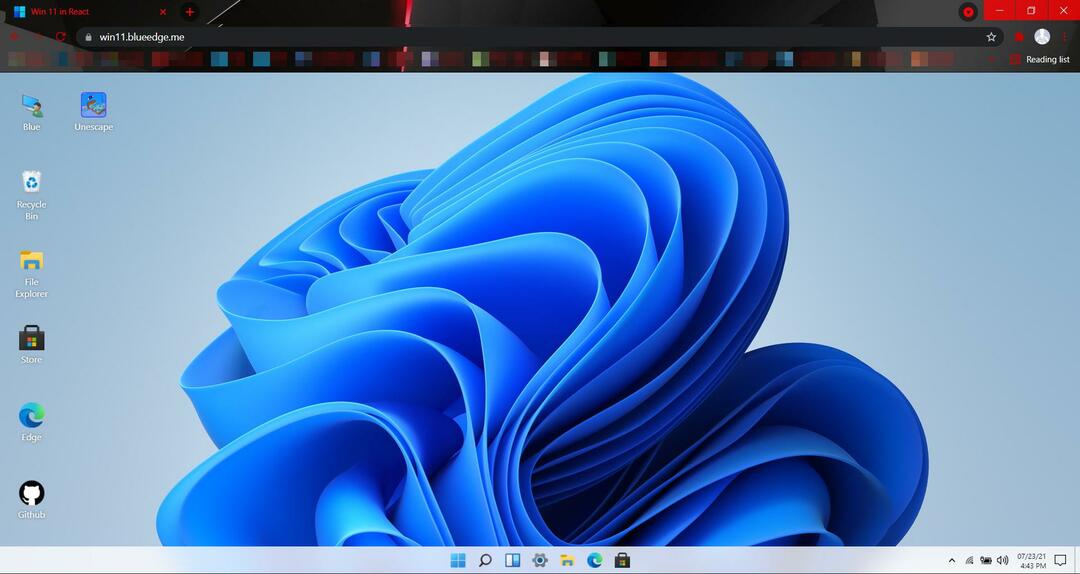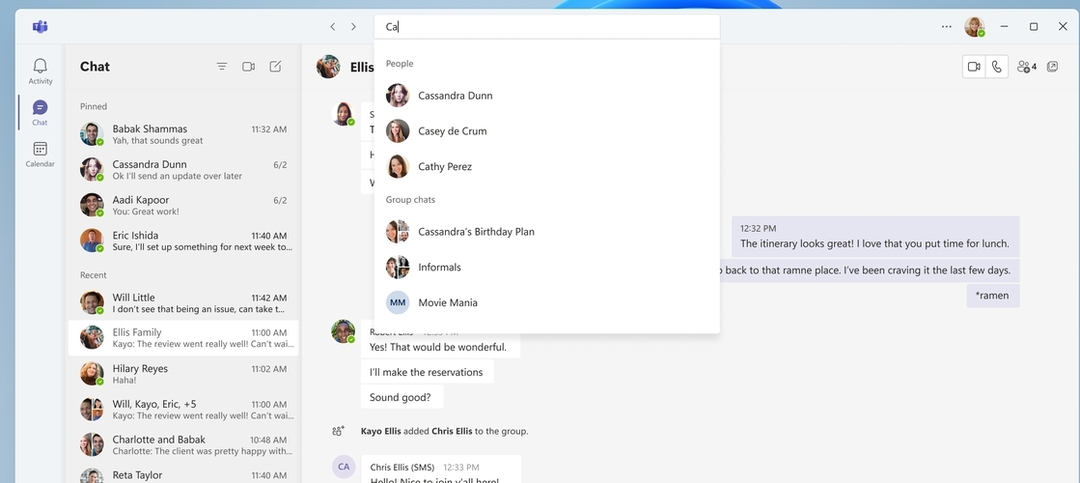- Windows 11 SE가 마침내 출시되면서 사용자들은 Windows 11 SE에 대한 시스템 요구 사항을 확인하는 데만 열심이었습니다.
- 옵션이 제한되어 있으므로 Windows 11 SE에 설치할 수 있는 앱을 알아보세요.
- 또한 Windows 11과 SE 에디션의 비교를 확인하여 후자에서 제외된 차이점과 기능을 이해하십시오.
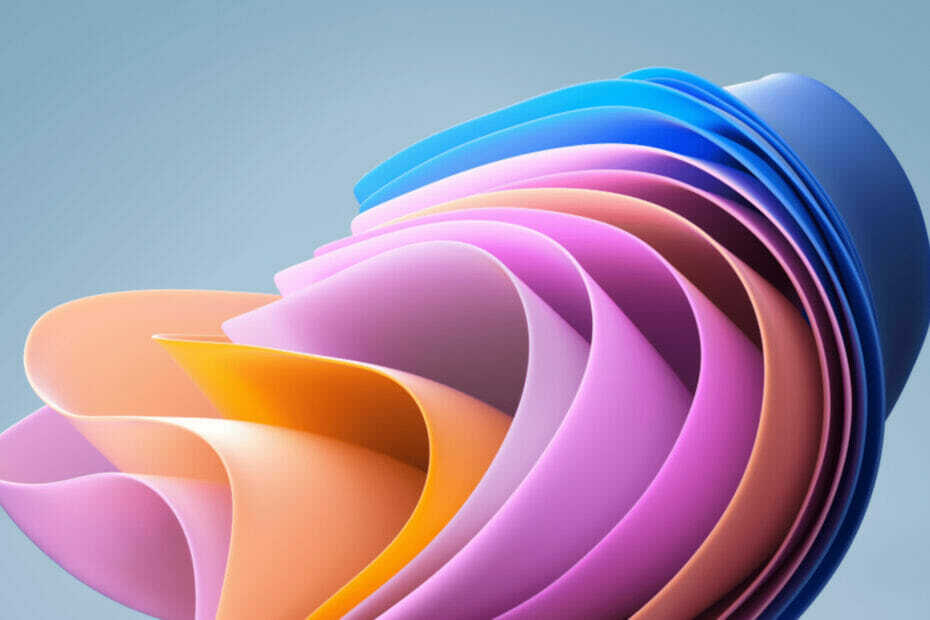
엑스다운로드 파일을 클릭하여 설치
이 도구는 문제가 있는 시스템 파일을 초기 작업 버전으로 대체하여 일반적인 컴퓨터 오류를 복구합니다. 또한 시스템 오류, BSoD를 방지하고 맬웨어 및 바이러스로 인한 손상을 복구합니다. 이제 간단한 3단계로 PC 문제를 해결하고 바이러스 손상을 제거하십시오.
- Fortect 다운로드 및 설치 당신의 PC에.
- 도구를 실행하고 스캔 시작 문제를 일으키는 깨진 파일을 찾으려면.
- 마우스 오른쪽 버튼으로 클릭 복구 시작 컴퓨터의 보안 및 성능에 영향을 미치는 문제를 해결합니다.
- 다음에서 Fortect를 다운로드했습니다. 0 이번 달 독자 여러분.
특히 K-8 학생들을 위한 클라우드 우선 OS인 Windows 11 SE가 드디어 출시되었습니다. 그러나 이전에 Windows 10이 설치된 장치 또는 현재 최신 반복을 실행하는 장치에는 설치할 수 없습니다.
따라서 주제에 대한 이해를 돕기 위해 Windows 11 SE의 시스템 요구 사항을 자세히 설명하는 이 문서를 작성했습니다.
더 많은 제한이 있지만 새롭고 단순하며 진보된 OS의 기본 아이디어는 학생들이 학습할 수 있는 최적의 환경을 제공하는 것입니다. IT 관리자만 Windows SE 버전을 실행하는 장치에 앱을 설치하고 특정 설정을 구성할 수 있습니다.
이제 학생용 OS를 자세히 살펴보고 그것이 무엇인지 이해해 봅시다.
Windows 11 SE의 SE는 무엇을 의미합니까?
SE가 둘 중 하나를 의미한다는 추측이 만연했지만 심플러 에디션 또는 학생용, Microsoft는 아무 의미가 없으며 에디션을 다른 에디션과 구별하기 위해 추가한 것일 뿐임을 분명히 했습니다.
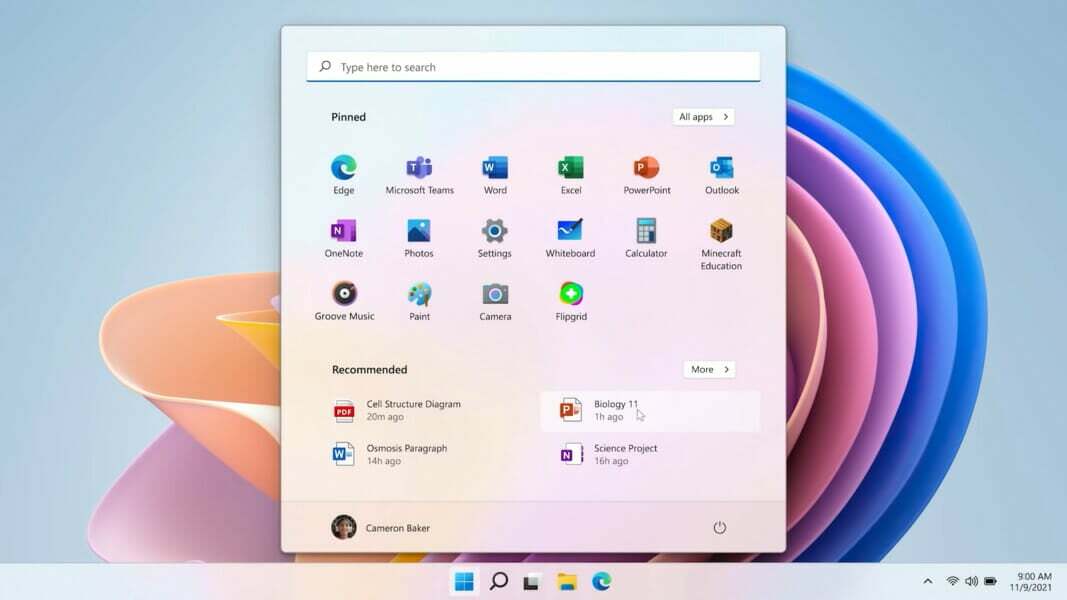
Windows 11 SE의 시스템 요구 사항은 무엇입니까?
윈도우 11 SE는 톤 다운된 버전으로 선전되고 있지만, Windows 11과 같은 시스템 요구 사항, 둘이 동일한 코어에 구축되기 때문입니다.
- 프로세서: 2개 이상의 코어에서 1GHz(또는 그 이상)
- 메모리: 4GB 이상
- 시스템 스토리지: Windows 11 설치를 위한 64GB 이상
- 그래픽 카드: DirectX 12(이상), WWDM 2.0과 호환 가능
- TPM(신뢰할 수 있는 플랫폼 모듈): TPM 2.0
- 펌웨어: UEFI
- 인터넷: Windows 11 Home Edition을 설정하고 업데이트를 다운로드하려면 인터넷 연결이 필요합니다.
- 표시하다: 9″ 이상 모니터, 720p HD
이는 Windows 11 SE의 최소 시스템 요구 사항이며 최적의 요구 사항이 아님을 기억하십시오. 또한 다음 섹션에서 설명하는 것처럼 장치가 이러한 최소 요구 사항을 충족하더라도 OS를 설치할 수 없습니다.
장치가 요구 사항을 충족하는데도 Windows 11 SE를 설치할 수 없는 이유는 무엇입니까?
최소 시스템 요구 사항을 충족하는 모든 장치에 Windows 11 SE를 설치할 수는 없습니다. 사전 설치된 장치에서만 작동하며 Windows 10에서 업그레이드하거나 미디어를 사용하여 설치할 수 없습니다.
Windows 11 SE가 사전 설치되어 제공되는 눈에 띄는 장치 중 하나는 $249.99부터 시작하는 Surface Laptop SE입니다. 이 Windows 11 SE와 호환되는 장치를 내놓는 다른 제조업체도 있습니다. 이들 중 일부는 이미 출시되었지만 나머지는 2022년 중반까지 시장에 출시될 예정입니다.
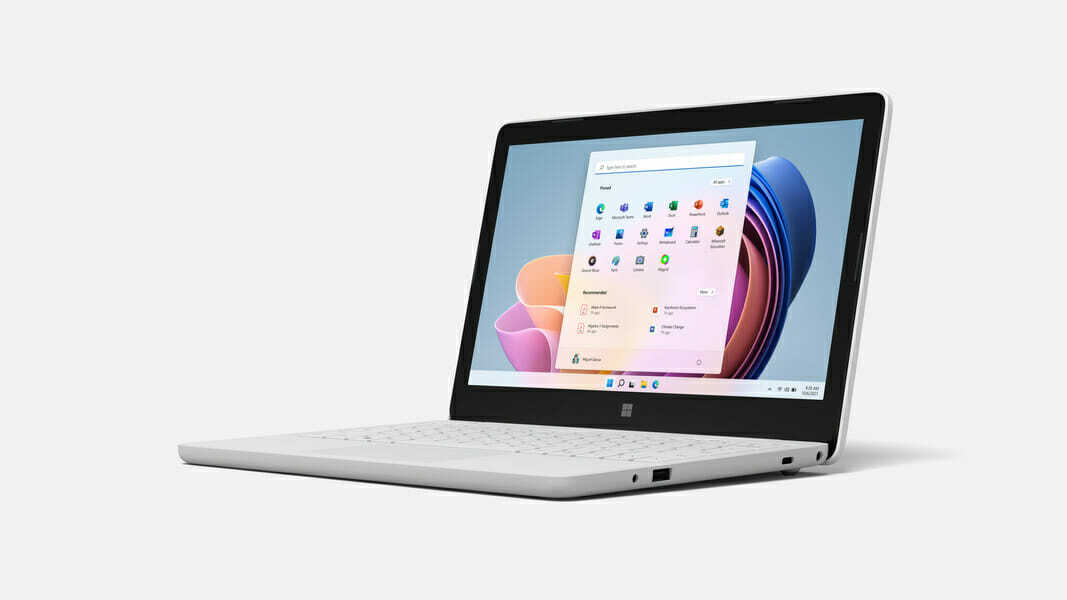
Windows 11 SE에 앱을 설치할 수 있습니까?
대답은 아니요. 또한 Windows 11 SE는 Microsoft Store와 함께 제공되지 않으므로 옵션이 제한됩니다. 그러나 Google Chrome 및 Zoom과 같은 눈에 띄는 앱을 설치하면 학습 경험이 향상됩니다.
Windows 11 SE의 기본 아이디어는 방해 요소를 최소화하면서 학생들에게 최적의 학습 환경을 제공하는 것입니다. 설치할 수 있는 앱에 대해 궁금한 경우 기본적으로 6가지 범주가 있습니다.
- 접근성 앱
- 효과적인 교실 커뮤니케이션 앱
- 브라우저
- 응시 솔루션
- 진단, 관리, 연결 및 지원 가능성 앱
- 콘텐츠 필터링 앱
설치하려는 앱이 이러한 범주에 속하는 경우 Windows 11 SE 장치에서 다운로드할 수 있는지 확인하십시오. Microsoft는 관련 분야의 교육자와 다른 사람들의 피드백을 기반으로 이 범주를 만들었습니다.
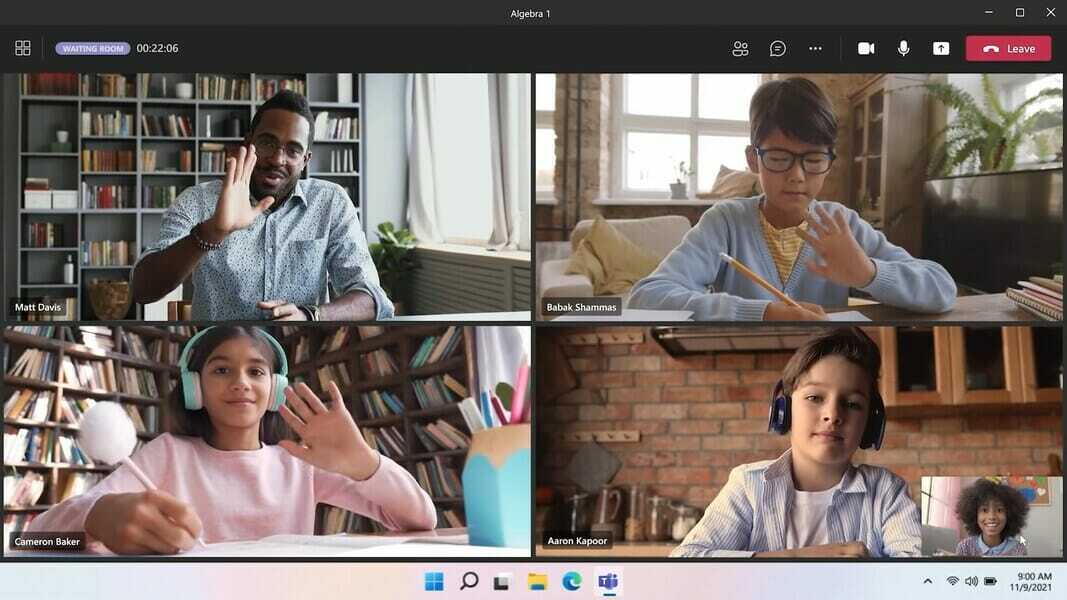
Windows 11 SE는 Windows 11과 어떻게 다릅니까?
둘의 인터페이스는 비슷해 보일 수 있지만 운영 체제는 많은 측면에서 다릅니다. Windows 11 SE는 앱을 설치하거나 중요한 설정을 구성할 수 있는 권한이 IT 관리자에게 있는 제한된 환경을 제공합니다.
설치할 수 없는 주요 앱에는 YouTube, Spotify 및 대부분의 타사 Win32 앱이 있습니다.
전문가 팁:
후원
일부 PC 문제는 특히 Windows의 시스템 파일 및 리포지토리가 없거나 손상된 경우 해결하기 어렵습니다.
다음과 같은 전용 도구를 사용해야 합니다. 요새, 손상된 파일을 스캔하고 리포지토리의 최신 버전으로 교체합니다.
반면에 Windows 11은 OS와 호환되는 원하는 앱을 설치할 수 있는 최종 사용자에게 모든 권한을 제공합니다. 이와 함께 사용자는 건전한 경험을 위해 원하는 대로 설정을 구성할 수 있습니다.
기능 측면에서 Microsoft는 Windows 11에서 위젯을 출시했지만 SE 에디션에서는 사용할 수 없습니다. 앞서 논의한 바와 같이 그 배후의 주요 원인은 사용자에게 방해받지 않는 환경을 제공하는 것입니다. 하지만 이 기능을 자주 사용하지 않는다면 Windows 11에서 위젯을 비활성화하는 방법.
두 버전의 또 다른 뚜렷한 차이점은 Windows 11은 최대 6개의 스냅 레이아웃(디스플레이 크기에 따라 다름)을 제공하지만 Windows 11 SE는 2개만 제공한다는 것입니다. 이는 후자 버전을 실행하는 장치의 디스플레이가 상대적으로 더 작기 때문일 수도 있습니다.
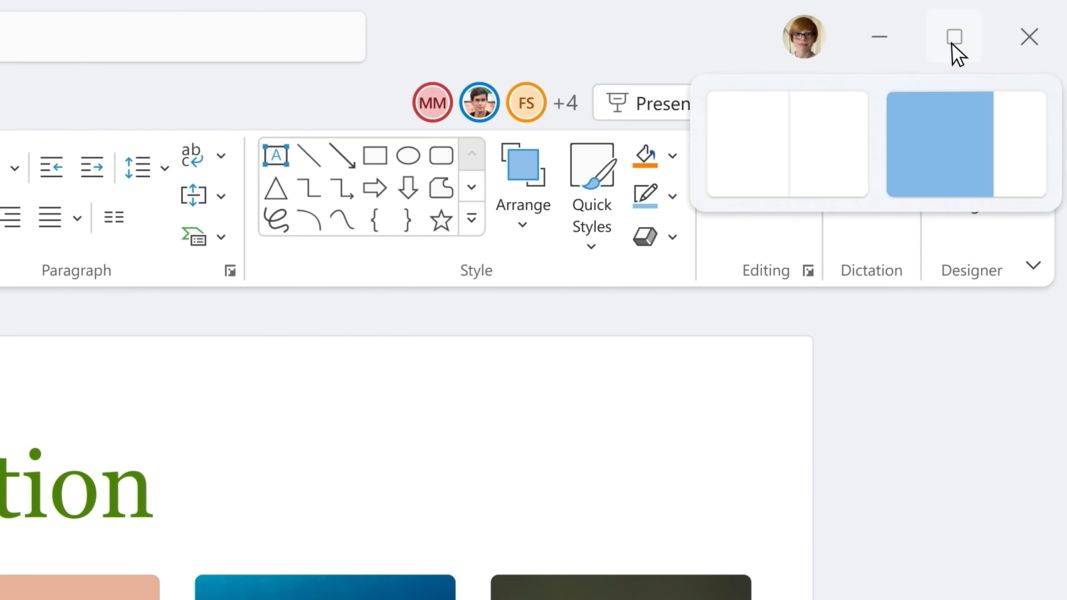
Windows 11 SE 장치에 다른 Windows OS 또는 에디션을 설치할 수 있습니까?
다른 운영 체제나 버전을 설치할 수 있는 권한은 최종 사용자에게 있지 않습니다. 따라서 기본적으로 할 수 없습니다.
그러나 IT 관리자는 라이선스가 부여된 정품 Windows OS를 설치할 수 있지만 Windows 11 SE를 제거한 후에는 다시 설치할 수 없습니다.
따라서 결정을 내리기 전에 돌이킬 수 없기 때문에 찬반 양론을 저울질하십시오.
이는 현재 사용 가능한 리소스와 Microsoft에서 공유하는 정보를 기반으로 합니다. 해결 방법이나 해킹이 발견되면 이를 포함하도록 문서를 업데이트합니다. 최신 Windows 11 SE 뉴스를 최신 상태로 유지하려면 이 웹 페이지를 즐겨찾기에 추가하십시오.
Windows 11과 Windows 11 SE 중 어느 것이 나에게 더 좋습니까?
이 질문에 대한 명확한 답은 없으며 모두 귀하의 요구 사항에 달려 있습니다. 먼저 컴퓨터에서 Windows 10을 실행 중인 경우, 윈도우 11로 업그레이드 Windows 11 SE 호환 장치를 구입해야 하는 동안 식은 죽 먹기가 될 것입니다.
비용 요소 외에 Windows 11 SE는 주로 K-8 학생을 대상으로 하며 앞에서 설명한 것처럼 제한된 환경을 제공합니다. 반면에 Windows 11은 보편적인 사용을 위한 것이며 모든 사람의 요구 사항을 충족합니다.
따라서 업그레이드를 계획 중이라면 학생이고 부족한 점이 있는 온보드인 경우에만 Windows 11 SE로 이동하십시오. 권한, 원하는 앱을 설치할 수 없으며 다른 많은 기능을 놓칠 수 있습니다.
다른 모든 경우에는 다음을 찾는 것이 좋습니다. Windows 11 호환 장치.
Windows 11 SE, 시스템 요구 사항 및 기타 관련 정보는 여기까지입니다. 이제 이 특정 OS를 사용할지 여부를 결정할 수 있는 훨씬 더 나은 위치에 있습니다.
또한, Windows 11 SE 가이드를 확인하고 월페이퍼 설치 방법을 알아보세요..
아래 댓글 섹션에서 Windows 11 SE와 이를 실행 중인 장치에 대한 경험을 알려주세요.
여전히 문제가 발생합니까?
후원
위의 제안으로 문제가 해결되지 않으면 컴퓨터에 더 심각한 Windows 문제가 발생할 수 있습니다. 다음과 같은 올인원 솔루션을 선택하는 것이 좋습니다. 요새 문제를 효율적으로 해결합니다. 설치 후 다음을 클릭하십시오. 보기 및 수정 버튼을 누른 다음 수리를 시작하십시오.